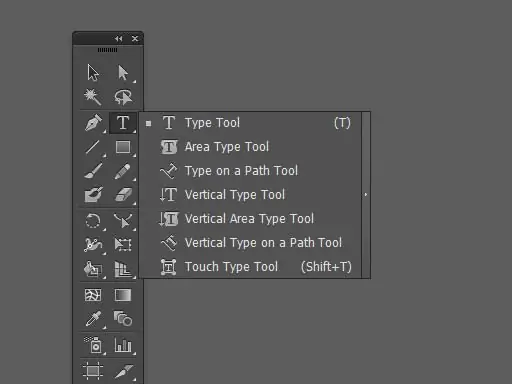ด้วยเครื่องมือข้อความ คุณสามารถสร้างวัตถุข้อความที่มีรูปร่างและทิศทางใดก็ได้ และด้วยเครื่องมือเติม คุณสามารถระบายสีวัตถุได้
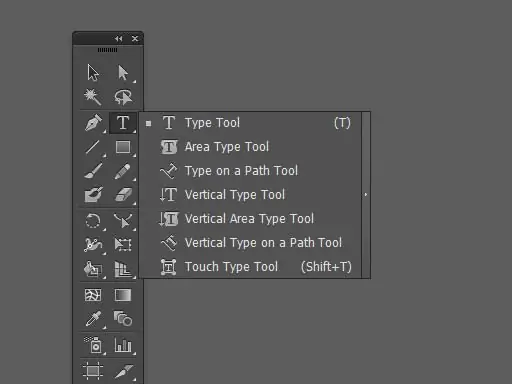 เครื่องมือข้อความและเติมใน Adobe Illustrator
เครื่องมือข้อความและเติมใน Adobe Illustrator
เครื่องมือข้อความ
- ประเภท (T) - สร้างที่เก็บข้อความแยกต่างหากและให้คุณเขียนและแก้ไขข้อความได้ตามต้องการ
- ประเภทพื้นที่ - แปลงเส้นทางปิดเป็นที่เก็บข้อความ
- พิมพ์บนเส้นทาง - แปลงเส้นทางเป็นบรรทัดข้อความและอนุญาตให้คุณเขียนตามเส้นที่มีรูปร่างต่างกัน
- ประเภทแนวตั้ง - สร้างที่เก็บข้อความแนวตั้งและอนุญาตให้ป้อนข้อความในแนวตั้ง
- ประเภทพื้นที่แนวตั้ง - แปลงเส้นทางปิดเป็นที่เก็บข้อความแนวตั้ง
- Vertical Type On A Path - แปลงเส้นทางเป็นบรรทัดข้อความและอนุญาตให้คุณเขียนข้อความแนวตั้งตามบรรทัดต่างๆ
เครื่องมือเติม
- พู่กัน (B) - ให้คุณวาดเส้นอิสระ
- ตาข่าย (U) - ให้คุณสร้างและแก้ไขการไล่ระดับสีแบบตาข่าย
- การไล่ระดับสี (G) - ใช้การไล่ระดับสีกับวัตถุ ปรับมุม จุดเริ่มต้นและจุดสิ้นสุดของการไล่ระดับสี
- Eyedropper (I) - ให้คุณเก็บตัวอย่างสีของวัตถุหนึ่ง แอตทริบิวต์สไตล์และเอฟเฟกต์ และนำไปใช้กับวัตถุอื่น
- Live Paint Bucket (K) - เติมสีและโครงร่างของวัตถุในกลุ่ม Live Paint
- การเลือก Live Paint (Shift + L) - เลือกการเติมแต่ละรายการและเส้นทางในกลุ่ม Live Paint
- วัด - วัดระยะห่างระหว่างจุดสองจุด
- Blob Brush (Shift + B) - วาดเส้นทางและรวมเส้นทางที่มีสีเดียวกันเข้าด้วยกัน
แนะนำ:

ในบทช่วยสอนนี้ ฉันจะแสดงวิธีสร้างโลโก้แบทแมนโดยใช้วัตถุอย่างง่ายใน Illustrator มันจำเป็น Adobe Illustrator CS5 หรือสูงกว่า ระดับความสามารถ: ระดับกลาง เวลาที่ต้องทำให้เสร็จ: 30 นาที คำแนะนำ ขั้นตอนที่ 1 ใช้เครื่องมือวงรี (L) เพื่อวาดรูปวงรีสีส้มพื้นฐาน วาดวงรีอีกอันตามที่แสดงในภาพ นี่จะเป็นรูปร่างของปีกซ้าย ฉันใช้สีที่แยกแยะได้ง่ายเพื่อความชัดเจน ขั้นตอนที่ 2 ทำซ้ำวงรีสีน้ำเงิน (Control + C>

ดูเหมือนว่าอะไรจะง่ายกว่านี้? อย่างไรก็ตาม สำหรับผู้เริ่มต้น นี่อาจเป็นปัญหาที่แท้จริง เนื่องจากรูปร่างสามเหลี่ยมไม่พร้อมใช้งานในเครื่องมือ Adobe Illustrator มาตรฐาน วิธีที่หนึ่ง เลือกเครื่องมือปากกา (ปุ่ม [P]) และคลิกสามตำแหน่งในพื้นที่ทำงานเพื่อให้ได้รูปทรงสามเหลี่ยม และครั้งที่สี่ที่จุดแรกเพื่อปิดเส้นทาง คุณยังสามารถปิดเส้นขอบโดยเลือกสามจุดแล้วกดคีย์ผสม [Ctrl + J] วิธีที่สอง เลือก Line Segment Tool (ปุ่ม [\]) และลากเส้นตรงสามเส้นเพื่อให้จุดสิ้นสุดของบรรทัดก่อนหน้

บทช่วยสอนนี้เป็นเรื่องเกี่ยวกับเทคนิคต่างๆ ในการสร้างเอฟเฟกต์เงาแบบยาวซึ่งมักใช้ในเทรนด์การออกแบบล่าสุด จำเป็น Adobe Illustrator CS5 หรือสูงกว่า ระดับความสามารถ: เริ่มต้น เวลาที่ต้องทำให้เสร็จ: 20 นาที คำแนะนำ ขั้นตอนที่ 1 สร้างเอกสารใหม่ เลือกเครื่องมือ Rounded Rectangle แล้ววาดสี่เหลี่ยม ขั้นตอนที่ 2 เพื่อความชัดเจน ฉันจะดูเทคนิคต่างๆ โดยใช้ข้อความเป็นตัวอย่าง แต่สามารถใช้กับวัตถุใดก็ได้ที่คุณต้องการ ขั้นตอนที่ 3 เมื่อเลือกข

ในบทช่วยสอนนี้ ฉันจะแนะนำเอฟเฟกต์ง่ายๆ สองสามอย่างที่คุณสามารถนำไปใช้กับข้อความเพื่อให้ดูย้อนยุคโดยใช้แผงลักษณะที่ปรากฏใน Illustrator เอฟเฟกต์เหล่านี้จะไม่ทำลายวัตถุข้อความ ดังนั้นคุณจึงสามารถเปลี่ยนแปลงเนื้อหาของข้อความได้ตลอดเวลาโดยคงลักษณะที่ปรากฏ จำเป็น โปรแกรม Adobe Illustrator ระดับความสามารถ:

พวงหรีดมักใช้ในการออกแบบโลโก้และตราสัญลักษณ์ในสไตล์คลาสสิก และในบทช่วยสอนนี้ ฉันจะแสดงวิธีวาดพวงหรีดใน Illustrator จำเป็น โปรแกรม Adobe Illustrator ระดับความสามารถ: เริ่มต้น เวลาที่ต้องทำให้เสร็จ: 30 นาที คำแนะนำ ขั้นตอนที่ 1 สร้างเอกสารใหม่ วาดรูปวงรีโดยใช้เครื่องมือวงรี (L) แล้วเติมด้วย R = 171, G = 187, B = 64 ขั้นตอนที่ 2 ตอนนี้คุณต้องทำให้ขอบคมที่ด้านบนและด้านล่าง เลือกเครื่องมือแปลงจุดยึด (Shift + C) และคลิกที่จุดยึดที่ต้องการ